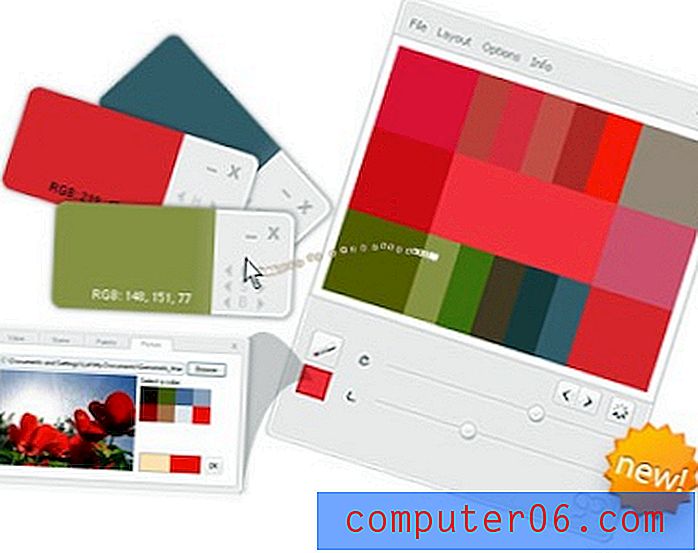Recenzja Snagit
5 z 5
Niezwykle sprawne i elastyczne przechwytywanie ekranu Cena £
4 z 5
Trochę drogie w porównaniu do podobnych programów łatwość użycia
5 z 5
Niezwykle łatwy w użyciu z dużą ilością wsparcia samouczka wsparcie
5 z 5
Dużo pomocy online i łatwe składanie zgłoszeń do pomocy technicznej
Szybkie podsumowanie
TechSmith od dawna produkuje dobrze zaprojektowane, niezawodne oprogramowanie z wieloma funkcjami, a Snagit nie jest wyjątkiem. Jest bardzo lekki i nie rzuca się w oczy podczas fazy nagrywania i kończy proces przechwytywania za pomocą wydajnego edytora obrazów, którego można nauczyć się w ciągu kilku minut. Gdy jesteś zadowolony z produktu końcowego, możesz udostępnić swoje dzieła online w szerokim zakresie usług, od FTP po Youtube, za pomocą zaledwie kilku kliknięć. Jedyny problem, jaki mam z Snagit, to cena. Jest to trochę drogie jak na program do przechwytywania ekranu, a podobna cena może często dać ci przyzwoity edytor wideo, który zawiera funkcję przechwytywania ekranu.
Masz już podstawowe bezpłatne narzędzie do tworzenia zrzutów ekranu. W systemie Windows możesz zrobić zrzut ekranu, naciskając klawisze Alt + PrtScn ; W przypadku komputerów Mac to Shift + Command + 4 . Jeśli to wszystko, co chcesz, nie musisz w ogóle używać Snagit. Ale jeśli jesteś blogerem, dziennikarzem lub twórcą samouczków, który musi rozmazać poufne informacje, dodać fantazyjne objaśnienia, przechwycić wideo z ekranu komputera PC / Mac, Snagit jest idealnym wyborem. Gorąco polecamy.
To, co lubię
- Lekki
- Bardzo łatwy w użyciu
- Dołączony edytor obrazów
- Aplikacja mobilna towarzysząca
- Integracja z udostępnianiem społecznościowym
- Stosunkowo drogi
- Brak edytora wideo
Snagit
Ogólna ocena: 4, 7 na 5 komputerów PC / Mac, 15-dniowy bezpłatny okres próbny (49, 95 USD) Odwiedź witrynęszybka nawigacja
// Dlaczego powinieneś mi zaufać?
// Co to jest Snagit?
// Czy Snagit jest bezpieczny?
// Czy Snagit jest bezpłatny?
// Snagit vs Greenshot vs Jing
// Bliższe spojrzenie na Snagita
// Przyczyny ocen
// Snagit Alternatives
// Wniosek
Dlaczego powinieneś mi zaufać?
Cześć, nazywam się Thomas Boldt i jestem fanatykiem technologii od dziesięcioleci. Podczas mojej pracy jako grafik i pisarz fotografii często uważałem za konieczne przekazywanie złożonych pomysłów tak szybko i wyraźnie, jak to możliwe.
Tworzenie szczegółowych filmów instruktażowych i zrzutów ekranu jest prawie zawsze szybsze i bardziej skuteczne niż długie objaśnienia tekstu, w wyniku czego przez lata eksperymentowałem z wieloma różnymi programami do przechwytywania ekranu. Na pewno nie wszystkie są sobie równe, a ostatnią rzeczą, którą chcesz zrobić w środku trudnego wyjaśnienia, jest zatrzymanie się i zmaganie z oprogramowaniem, więc doceniam wartość dobrze zaprojektowanego programu.
TechSmith nie zapewnił żadnej rekompensaty w zamian za tę recenzję, ani nie dostarczył mi darmowej kopii programu - przetestowałem przy użyciu bezpłatnej wersji próbnej dostępnej dla wszystkich. Nie otrzymali żadnego wkładu redakcyjnego w następującą recenzję.
Co to jest Snagit?
TechSmith Snagit to popularne i lekkie narzędzie do przechwytywania ekranu do nagrywania zdjęć i filmów. Zawiera także edytor obrazów do adnotacji na wszystkich przechwyconych obrazach, a całą przechwyconą zawartość można szybko przesłać do szeregu usług online z poziomu samego programu.
Czy Snagit jest bezpieczny?
Korzystanie z Snagit jest całkowicie bezpieczne, ponieważ żaden z jego procesów nie współpracuje z systemem plików, z wyjątkiem zapisywania zrzutów ekranu. Instalacja jest duża, ale zarówno plik instalatora, jak i same pliki programu przechodzą kontrole bezpieczeństwa z programów Microsoft Security Essentials i MalwareBytes Anti-Malware. JP używa Snagit na Maca na swoim MacBooku Pro, a skanowanie za pomocą Bitdefender Antivirus na Maca i Drive Genius nie wykryło problemów z aplikacją.

Główny ekran Snagit 4 dla komputerów Mac. Uwaga: w prawym górnym rogu adres e-mail JP został zamazany celowo przy użyciu jednej z pomocnych funkcji Snagit
Czy Snagit jest bezpłatny?
Snagit nie jest darmowy, ale istnieje 15-dniowy bezpłatny okres próbny, który nie ma ograniczeń w użyciu. Ta bezpłatna wersja próbna wymaga rejestracji konta TechSmith, ale to konto jest również bezpłatne i można je szybko skonfigurować za pomocą istniejącego konta Google za pomocą kilku kliknięć.
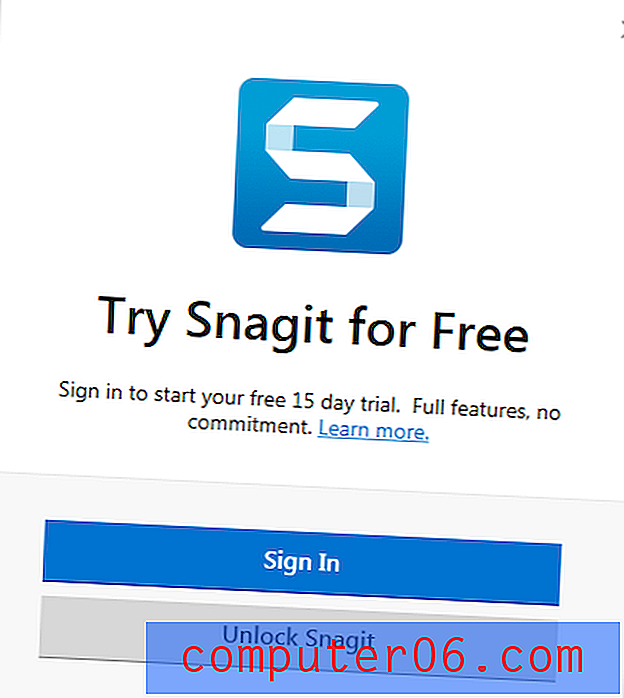
Po zakończeniu okresu próbnego możesz kupić pełną wersję Snagit za 49, 95 USD, która obejmuje dożywotnią licencję na wersje PC i Mac. Podczas zakupu istnieje również opcja dodania aktualizacji serwisowej za dodatkowe 12, 49 USD, która obejmuje bezpłatne aktualizacje i priorytetowy dostęp do pomocy technicznej. Jeśli korzystasz już z poprzedniej wersji Snagit, możesz uaktualnić do najnowszej wersji za 29, 95 USD.
Snagit vs Greenshot vs Jing
Snagit ma wielu konkurentów, w tym skromny przycisk Print Screen - ale oferuje bardziej zrównoważoną kombinację funkcji.
Jing to kolejny produkt TechSmith (właściwie pierwszy produkt TechSmith, jakiego kiedykolwiek używałem), i chociaż jest bezpłatny, ma znacznie bardziej ograniczony zestaw funkcji, który jest bardziej skoncentrowany na nagrywaniu szybkich filmów. Opcje adnotacji obrazu są bardzo ograniczone, a udostępnianie online jest dostępne tylko przy użyciu konta Screencast.com.
Greenshot to darmowe oprogramowanie typu open source z dobrymi opcjami udostępniania i możliwościami adnotacji / edycji, ale w ogóle nie może przechwytywać wideo. Jest również dostępny tylko dla systemu Windows, a zarówno Jing, jak i Snagit mają dostępne wersje dla komputerów Mac.
Bliższe spojrzenie na Snagita
Uwaga: zrzuty ekranu od tego momentu są wykonywane w wersji Snagit dla systemu Windows, chyba że zaznaczono inaczej.
Instalacja i konfiguracja
Początkowe pobieranie dla Snagit jest stosunkowo duże i wynosi około 100 Mb, ale większość nowoczesnych połączeń szerokopasmowych powinna sobie z tym poradzić stosunkowo łatwo. Proces instalacji jest dość płynny, chociaż istnieje wiele opcji konfiguracji, które możesz chcieć przejrzeć przed kontynuowaniem. Pokazują tylko kilka pomocnych sposobów integracji Snagit z innymi zainstalowanymi aplikacjami, chociaż możesz chcieć wyłączyć integrację z oprogramowaniem, którego nie używasz.
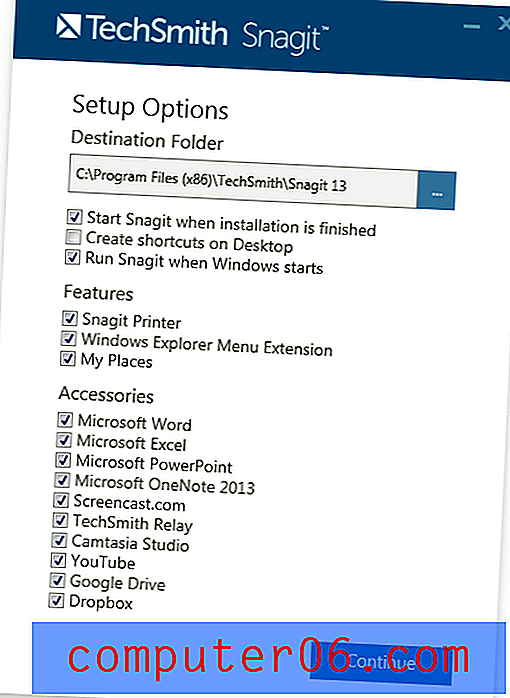
Po zakończeniu instalacji programu konieczne będzie zalogowanie się lub zarejestrowanie konta TechSmith, aby rozpocząć korzystanie z Snagit. Dzięki standardowi OAuth udało mi się założyć nowe konto przy użyciu informacji o koncie Google za pomocą zaledwie kilku kliknięć. TechSmith skorzystał z okazji, aby zapytać mnie o sposób, w jaki planowałem korzystać z oprogramowania, ale zakładam, że jest to wyłącznie do użytku wewnętrznego.
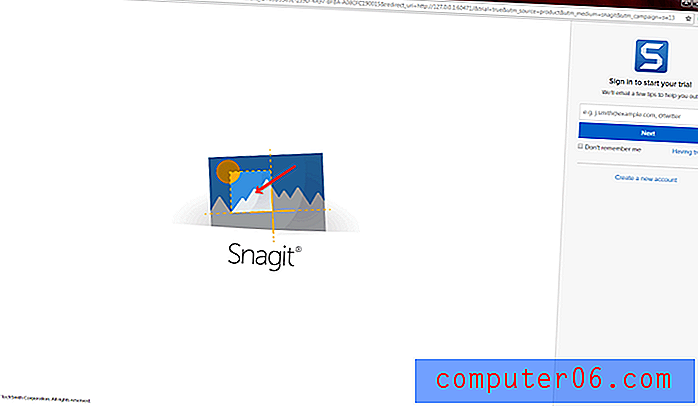
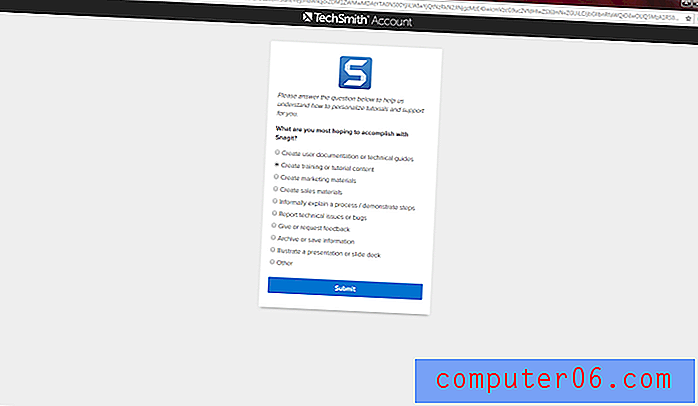
Po zakończeniu konfiguracji możesz rozpocząć przechwytywanie!
Tryby przechwytywania
Snagit jest podzielony na trzy główne sekcje - kartę przechwytywania All-in-One, kartę przechwytywania obrazu i kartę przechwytywania wideo. Przez większość czasu prawdopodobnie będziesz pracować z kartą przechwytywania All-in-One, ponieważ jest ona najbardziej elastyczna (jak można się domyślić po nazwie). Niestety, jednym z paradoksów programu do przechwytywania ekranu jest to, że niemożliwe jest przechwycenie samego procesu przechwytywania ekranu, ponieważ program nie chce, aby przechwytywanie pomocnych nakładek ekranu zostało zrujnowane i zrujnowało Twój produkt końcowy. Oznacza to, że jestem trochę ograniczony tym, co mogę ci pokazać, ale omówimy wszystko, co jest dostępne!
All-in-One Capture Mode
Jak wspomniano, jest to najbardziej pomocny tryb. Opcje są dość zrozumiałe, a większość magii dzieje się po kliknięciu przycisku Przechwyć, chociaż możesz najechać myszką na obszar z napisem „Drukuj ekran”, aby szybko zdefiniować nową kombinację klawiszy skrótu, aby uruchomić wstępnie skonfigurowany proces przechwytywania Snagit działa w tle.
Sekcja Udostępnij jest prosta w użyciu i oferuje szereg lokalizacji, w których pliki mogą być automatycznie przesyłane. Możesz nawet skonfigurować wiele lokalizacji udostępniania jednocześnie, na przykład zapisując plik na komputerze lub automatycznie przesyłając go na konto Google Drive.
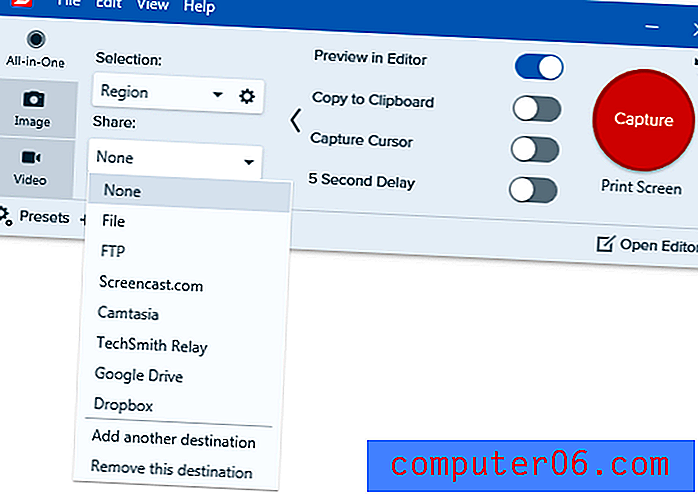
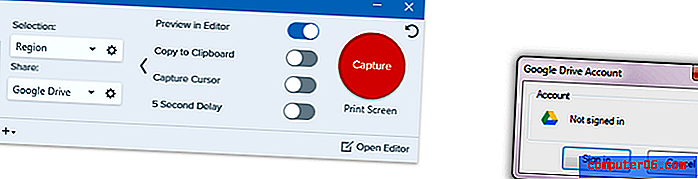
Podobnie jak proces konfigurowania mojego konta TechSmith przy użyciu poświadczeń Google, konfiguracja dostępu do Dysku Google przebiegała bezproblemowo i bezproblemowo.
Gdy nadchodzi czas, aby rozpocząć przechwytywanie, tryb All-in-One naprawdę świeci. Twoje pierwsze przechwycenie zawiera świetny samouczek na temat korzystania z narzędzia wyboru regionu, który pozwala szybko zdefiniować określony obszar ekranu do przechwycenia. Możesz także po prostu kliknąć, aby podświetlić aktywne okna lub nawet mniejsze podsekcje aktywnych okien, takie jak paski narzędzi i panele sterowania, chociaż przebieg będzie się różnić w zależności od przechwytywanego programu. Jest to ogromna pomoc dla każdego, kto jest szczególnie wybredny, jeśli chodzi o ładne i czyste krawędzie zrzutów ekranu (takie jak twoje), dzięki czemu proces jest znacznie prostszy i łatwiejszy niż uważne przyglądanie się ekranowi, aby upewnić się, że piksele są wyrównane.
Po określeniu obszaru przechwytywania możesz albo zrobić proste zdjęcie, albo zrobić film z tego obszaru, wraz z opcjami audio i lektora. Możesz nawet utworzyć „panoramiczne przechwytywanie”, które pozwala przewijać treści, które nie zmieszczą się jednocześnie na ekranie i automatycznie łączy je w jeden obraz. Jeśli kiedykolwiek chciałeś przechwytywać przewijane strony internetowe lub duże zdjęcia, które nie zmieściłyby się na ekranie przy 100% powiększeniu, pokochasz czas, który oszczędzasz dzięki tej opcji.
Tryb przechwytywania obrazu
Tryb przechwytywania obrazu działa prawie dokładnie tak samo, jak tryb przechwytywania All-in-One, z tym wyjątkiem, że nie można przechwytywać wideo (oczywiście), a także można zastosować pewne efekty do obrazu.
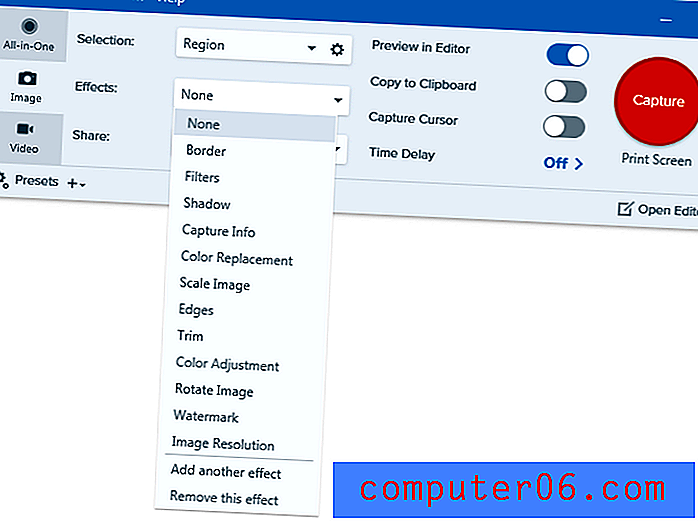
Nie jestem do końca przekonany, jak przydatna byłaby większość opcji efektów, ale jest kilka, które mogą być bardzo przydatne, takie jak Capture Info, znak wodny i rozdzielczość obrazu. Pozostałe to przede wszystkim korekty kosmetyczne, ale są one bardziej wydajne niż ręczne dodawanie efektów później.
Inną ważną różnicą występującą w trybie obrazu jest to, że opcje udostępniania są różne. To dość oczywiste, dlaczego opcje drukowania nie są dostępne w trybie AiO - drukowanie filmu byłoby… co najmniej czasochłonne - ale fajnie byłoby mieć szerszą dostępność opcji Email.
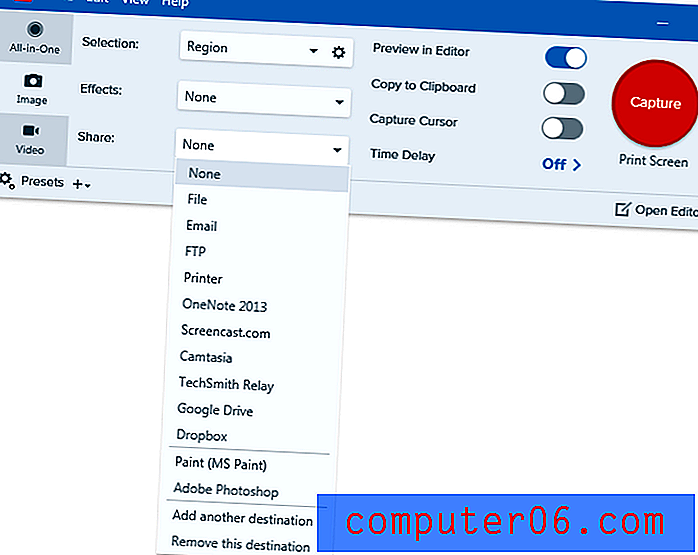
Tryb przechwytywania wideo
Tryb przechwytywania wideo również nie różni się bardzo od trybu AiO, z tym wyjątkiem, że pozwala nagrywać bezpośrednio z kamery internetowej, aby pomóc Ci zbudować status gwiazdy na Youtube. To nie jest moja aspiracja, więc nie mam kamery internetowej i nie testowałem tej funkcji, ale przechwytywanie ekranu działało jak urok.
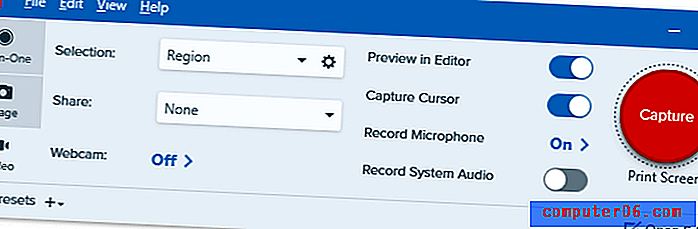
Edytor Snagit
Po wykonaniu zrzutu ekranu wyniki są automatycznie otwierane w dołączonym edytorze obrazów. Niestety, jeśli robisz zrzuty ekranu wideo, pozwala to tylko na przeglądanie utworzonego wideo, ale edytor jest znacznie bardziej wydajny, jeśli chodzi o pracę z obrazami. Możesz dodawać różnego rodzaju strzałki, nakładki tekstowe i inne pomocne rysunki, które pomogą Ci wytłumaczyć się bez konieczności pisania niewiarygodnie długich wyjaśnień.
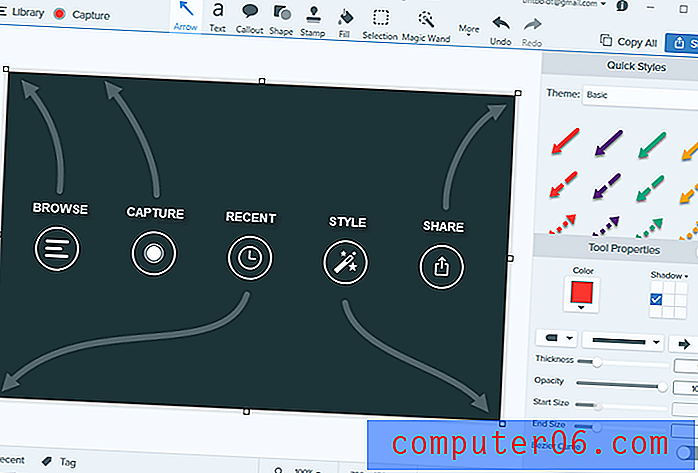
Przy pierwszym otwarciu wyświetlany jest wstępnie ustawiony obraz, który daje szybki przegląd tego, jak to wszystko działa - udowadniając, że zdjęcie jest naprawdę warte tysiąca słów! Całe użycie edytora jest dość oczywiste i jest znacznie szybsze i łatwiejsze niż próba użycia Photoshopa lub innego edytora obrazów do tego samego celu. Oprócz strzałek, podświetleń, kliknięć myszą i dymków, istnieje wiele innych znaczków, które można zastosować, w tym emoji!
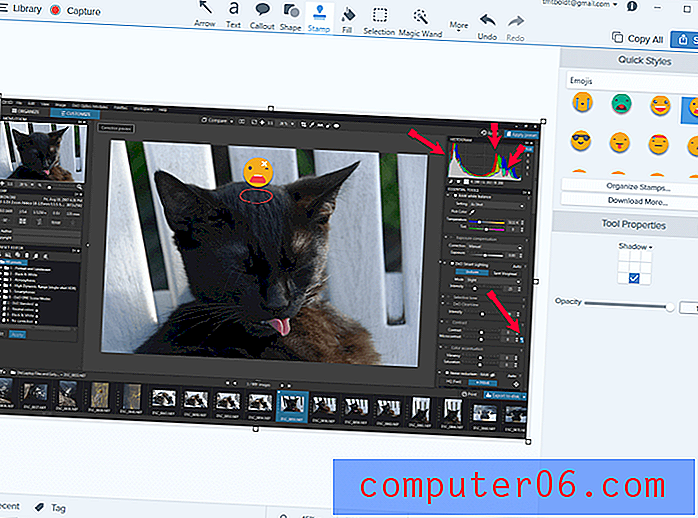
Edytor pozwala również dodawać dowolne efekty obrazu, które mogły zostać pominięte podczas przechwytywania, z wyjątkiem informacji o przechwytywaniu i rozdzielczości obrazu, które naturalnie muszą zostać zastosowane podczas przechwytywania. Po zakończeniu kliknij przycisk „Udostępnij” w prawym górnym rogu, a Twoje dzieło zostanie automatycznie przesłane do wybranej usługi - lub po prostu zapisane jako plik na twoim komputerze.
Bezpiecznik TechSmith
TechSmith opracował świetną aplikację mobilną na Androida i iOS, która współpracuje z dwoma najpopularniejszymi pakietami oprogramowania, Snagit i edytorem wideo Camtasia. Chociaż jest to nieco bardziej przydatne dla Camtasia, dzięki czemu możesz używać swojego urządzenia mobilnego jako źródła multimediów, nie jest to zły sposób na przesyłanie zrzutów ekranu aplikacji i innych treści do edytora Snagit. Podłączenie aplikacji mobilnej do instalacji na komputerze to prosty proces dzięki kodowi QR i tym przydatnym instrukcjom.
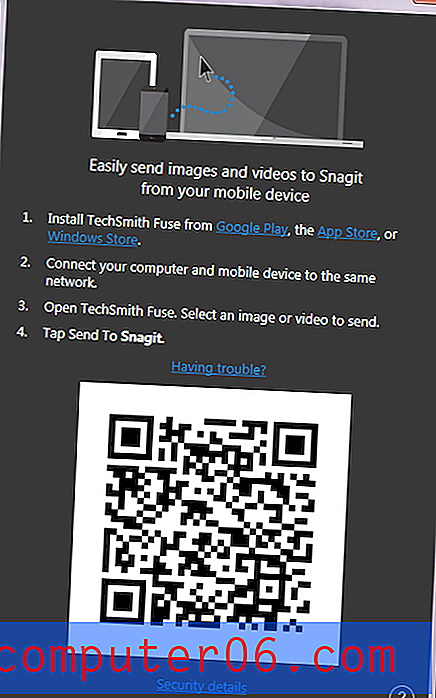
Byłem w stanie połączyć się bez żadnych problemów i przenieść obrazy bezpośrednio do edytora Snagit, gdzie mogłem dodać adnotacje do treści mojego serca. Jest to nieco szybsze niż zwykłe kopiowanie plików na komputer z urządzenia mobilnego i nie wymaga połączenia przewodowego do pracy, ale naprawdę jest bardziej przydatne do przesyłania mobilnych filmów do Camtasia niż praca z Snagit. Mimo to, jeśli jesteś programistą aplikacji mobilnych lub tworzysz samouczki dotyczące pracy z urządzeniami mobilnymi, może to być prawdziwy wzrost wydajności.
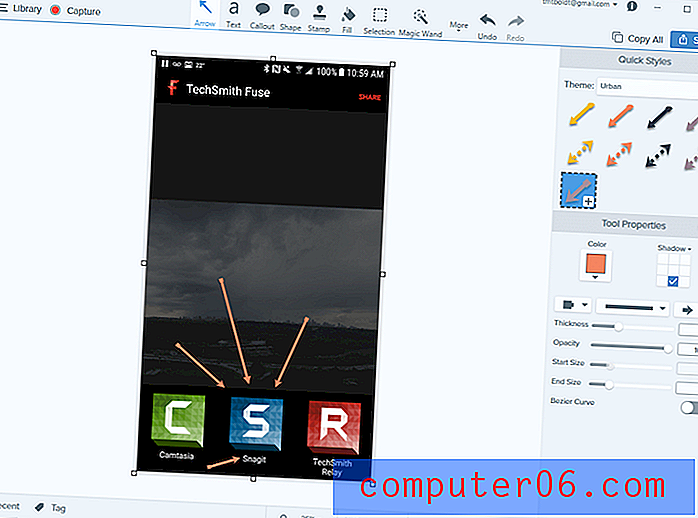
Powody oceny
Skuteczność: 5/5
Bez względu na to, co chcesz uchwycić, Snagit poradzi sobie z tym szybko i łatwo. Wystarczy kilka kliknięć, aby przechwycić cały ekran, niektóre sekcje uruchomionych programów lub obszar niestandardowy, a następnie automatycznie udostępnić je wielu popularnym usługom online. Możesz dodawać adnotacje do swoich zrzutów obrazu za pomocą wyróżnień, nakładek tekstowych i szeregu efektów wizualnych, aby pomóc Ci lepiej wyrazić swoje zdanie.
Cena: 4/5
Jedynym minusem Snagit jest cena, ponieważ 50 USD jest nieco droższe niż chciałbym zapłacić za aplikację do przechwytywania ekranu. Możliwe jest uzyskanie podstawowego edytora wideo w tej samej cenie, który obejmuje funkcję nagrywania ekranu, chociaż TechSmith nie zwróci uwagi na szczegóły lub wsparcie jakości.
Łatwość użycia: 5/5
Snagit jest niezwykle łatwy w użyciu, a TechSmith dołożył wszelkich starań, aby proces uczenia się był możliwie szybki i płynny. Przy pierwszym użyciu są pomocne samouczki rozrzucone po całym programie i zawsze można je ponownie odwiedzić później. Dbałość o drobne szczegóły w interfejsie użytkownika sprawia, że korzystanie z niego jest jeszcze łatwiejsze, a jeśli kiedykolwiek utkniesz, wystarczy jedno kliknięcie.
Wsparcie: 5/5
Wsparcie TechSmith jest zawsze imponujące i kontynuują tę tradycję dzięki Snagit. Dostępny jest pełny samouczek dostępny w Internecie, a także zestaw artykułów pomocniczych i aktywne forum społeczności innych użytkowników Snagit. Jeśli nie potrafią odpowiedzieć na twoje pytanie, wysyłanie zgłoszenia do programistów jest prostym procesem - chociaż program jest tak dobrze rozwinięty, że nigdy nie znalazłem potrzeby kontaktowania się z nimi.
Snagit Alternatives
TechSmith Jing (bezpłatny, Windows / Mac)
Jing jest tak naprawdę pierwszym produktem TechSmith, z którego kiedykolwiek korzystałem, i stworzyłem z nim kilka filmów instruktażowych Photoshop dla moich młodszych projektantów. Jest dość ograniczony pod względem opcji, a TechSmith nie obsługuje go ani nie rozwija. Jedyną rzeczą, która sprawia, że jest lepsza niż klawisz Print Screen, jest możliwość nagrywania wideo, ale jeśli potrzebujesz tylko bardzo podstawowego programu do przechwytywania obrazu i wideo, może to zapewnić to, czego potrzebujesz.
Greenshot (bezpłatny, tylko Windows)
Greenshot to darmowy program do przechwytywania ekranu typu open source, ale może przechwytywać tylko nieruchome obrazy, a nie wideo. Może przekształcić tekst przechwycony na ekranie w tekst edytowalny za pomocą optycznego rozpoznawania znaków, ukryć niektóre obszary obrazu, które mogą zawierać dane osobowe, i dodać podstawowe adnotacje. Może również udostępniać pliki wielu usługom online, ale nie jest tak bogaty w funkcje jak Snagit.
ShareX (bezpłatny, tylko Windows)
ShareX jest również darmowy i open source, i ma imponujący zestaw funkcji, który może być nawet bardziej wydajny niż Snagit. Główną wadą korzystania z niego jest to, że nie jest tak dobrze zaprojektowany ani tak łatwy w użyciu. Jest stale rozwijany przez społeczność, ale nie ma takiego samego wsparcia lub informacji z samouczka, jakie otrzymujesz od firmy takiej jak TechSmith. Jeśli wygodnie nurkujesz na głębokim końcu, jest to bogata w funkcje alternatywa dla Snagit.
Skitch (bezpłatny, Mac / iPad / iPhone)
Skitch z Evernote to świetna alternatywa dla Snagit na komputery Mac i jest bezpłatna. Za pomocą Skitch możesz wykonywać podstawowe zrzuty ekranu, a nawet zrzuty ekranu na czas i ekrany okien z określonych aplikacji. Pozwala także dodawać niestandardowe objaśnienia, wrażliwe na piksele części zrzutu ekranu i wiele więcej. Jednak w porównaniu do Snagit, Skitch ma nadal ograniczone funkcje, ponieważ nie oferuje możliwości robienia zrzutów ekranu, przechwytywania przewijanych okien (sprawdź ten post napisany przez JP) itp.
Wniosek
TechSmith Snagit to świetny program dla każdego, kto zmaga się z klawiszem Print Screen (dla systemu Windows) lub Shift Command 4 (dla komputerów Mac) i podstawowymi edytorami obrazów, niezależnie od tego, czy zwracasz uwagę na problemy z układem podczas projektowania witryny, czy tworzysz skomplikowany samouczek filmy. Jest bardzo lekki, elastyczny i zdolny, a udostępnianie utworzonych treści jest niezwykle łatwe dzięki zwiększającym produktywność funkcjom automatycznego przesyłania. Jedynym minusem jest to, że jest trochę drogie, ale większość darmowych alternatyw oferuje mniej funkcji.
Zdobądź Snagit
0/5 (0 recenzji)